Klasa nije registrirana kod Windows 10

- 958
- 270
- Miss Kirk Mante
Jedna od čestih pogrešaka u Windows 10 s kojom su korisnici suočeni - "klasa nije registrirana". Istodobno, pogreška se može dogoditi u različitim slučajevima: Kada pokušavate otvoriti slikovnu datoteku JPG, PNG ili drugo, unos u parametre Windows 10 (činjenica da klasa nije registrirana izvješća Explorer.exe), pokretanje preglednika ili pokretanje aplikacija iz trgovine (s kodom pogreške 0x80040154).
U ovim uputama - uobičajene pogreške pogrešaka, klasa nije registrirana i mogući načini rješavanja problema koji je nastao.
Klasa nije registrirana prilikom otvaranja JPG -a i drugih slika
Najčešći slučaj je da "klasa nije registrirana" pogreška pri otvaranju JPG -a, kao i ostale fotografije i slike.
Najčešće je problem uzrokovan nepravilnim brisanjem programa treće strane za gledanje fotografija, kvarova zadane aplikacije Windows 10 i sličnih, ali o tome se odlučuje u većini slučajeva vrlo jednostavno.
- Idite na start - parametri (ikona zupčanika u izborniku Start) ili pritisnite tipke Win+I
- Idite na "Aplikacije" - "zadane aplikacije" (ili na sustav - zadana aplikacija u sustavu Windows 10 1607).
- Odaberite u standardnoj aplikaciji "Pregledavanje fotografije prikaza" za prikaz fotografija (ili drugog, ispravno radne aplikacije za fotografiju). Također možete kliknuti "resetiranje" u točki "Ponovno se resetira na zadani Mycrosoft preporučeni Microsoft".

- Zatvorite parametre i idite na upravitelj zadataka (desno -Klick izbornik pokretanjem gumba).
- Ako zadaci ne prikazuju zadatke, kliknite "Pročitajte više", a zatim pronađite na popisu "Dirigent", odaberite ga i kliknite "Ponovo pokrenite".
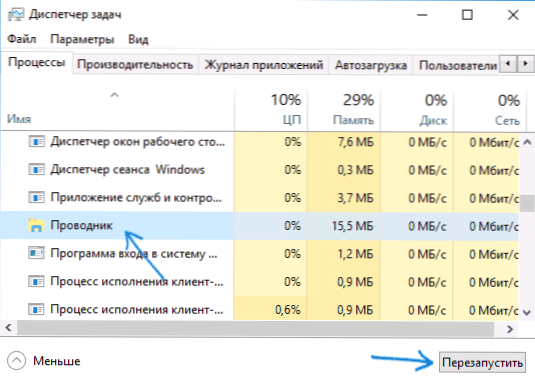
Po završetku provjerite jesu li slikovne datoteke sada otvorene. Ako otvorite, ali potreban vam je treći program za rad s JPG -om, PNG -om i drugim fotografijama, pokušajte ga ukloniti putem upravljačke ploče - programe i komponente, a zatim ga ponovo instalirajte i dodijelite zadanu postavu koja se prema zadanim postavkama koristi.
Napomena: Još jedna verzija na isti način: Pritisnite sliku slike s desnom gumbom, odaberite stavku "Otvori pomoću" - "Odaberite drugu aplikaciju", naznačite radni program za pregled i zabilježite stavku "Uvijek koristite ovu aplikaciju za datoteke ".
Ako se pogreška dogodi jednostavno prilikom pokretanja "fotografije" aplikacije Windows 10, pokušajte s metodom s ponovnom registracijom aplikacija u PowerShell -u iz članka, ne radite aplikaciju Windows 10.
Prilikom pokretanja aplikacija Windows 10
Ako se dotična pogreška dogodi kada se aplikacije Windows 10 Store, kao i s pogreškom 0x80040154 u aplikacijama, isprobajte metode iz članka "Ne radi Windows 10 Applications", koji je dat gore, a također isprobajte i Sljedeća opcija: Također isprobajte ovu opciju:
- Uklonite ovu aplikaciju. Ako je ovo ugrađena aplikacija, upotrijebite upute kako izbrisati ugrađene aplikacije Windows 10.
- Ponovno ga instalirajte, materijal će vam pomoći kako instalirati Windows 10 Store (po analogiji, možete instalirati ostale ugrađene aplikacije -u aplikacijama).
Pogreška istraživača.Exe "klasa nije registrirana" kada pritisnete gumb za pokretanje ili pozivate parametre
Još jedna uobičajena opcija pogreške nije rad na izborniku Windows 10 Start ili pojedinačni elementi u njemu. Istovremeno, klasa nije registrirana izvješća Explorer.exe, kôd pogreške je isti -0x80040154.
Načini popravljanja pogreške u ovom slučaju:
- Ispravljanje s PowerShell -om, kako je opisano na jedan od načina članka, ne radi na izborniku za start Windows 10 (bolje je koristiti zadnji, ponekad može i naštetiti).
- Na neobičan način, često je radna metoda ići na upravljačku ploču (pritisnite Win+R, unesite kontrolu i pritisnite Enter), idite na "Programi i komponente", s lijeve strane odaberite "Uključivanje ili isključivanje komponenti Windows", Uklonite oznaku s Internet Explorera 11, kliknite U redu i nakon upotrebe, ponovno pokrenite računalo.
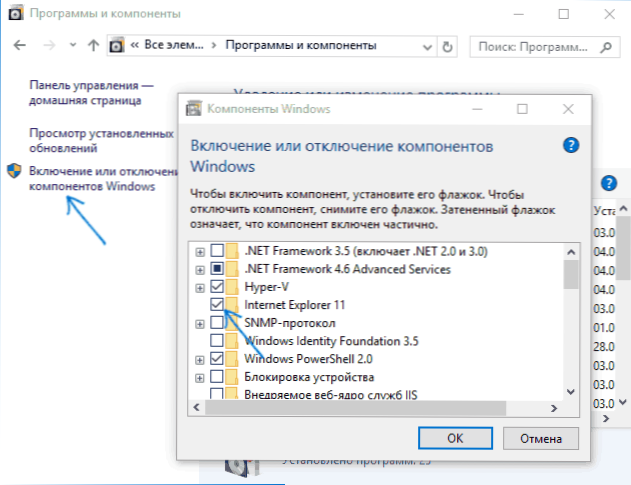
Ako ovo nije pomoglo, pokušajte i način na koji je opisan u odjeljku Windows Components.
Pogreška preglednika preglednika, Mozilla Firefox, Internet Explorer
Kad se u jednom od internetskih preglednika pojavi pogreška, s izuzetkom Edgea (za nju biste trebali isprobati metode iz prvog dijela uputa, samo u kontekstu preglednika prema zadanim postavkama, plus ponovna registracija aplikacija), slijedite, slijedite Sljedeći koraci:
- Idite na parametre - Aplikacije - Zadane aplikacije (ili sustav - Zadana aplikacija za Windows 10 do verzije 1703).
- U nastavku kliknite "Postavite zadane vrijednosti prema aplikaciji".
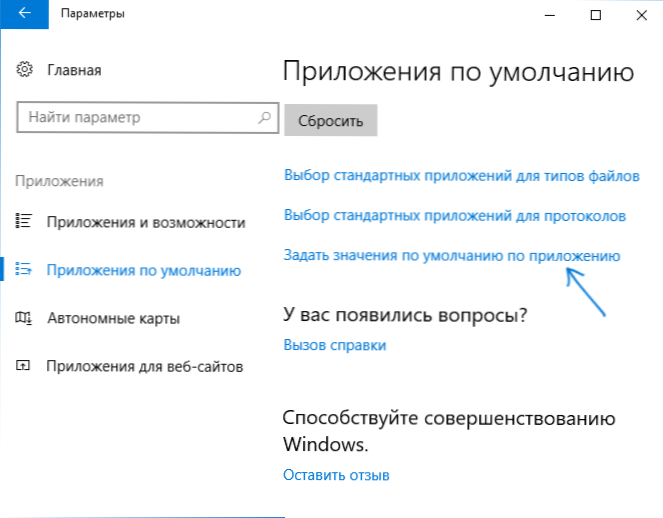
- Odaberite preglednik koji uzrokuje pojavu pogreške "Klasa nije registrirana" i kliknite "Koristi ovaj zadani program".
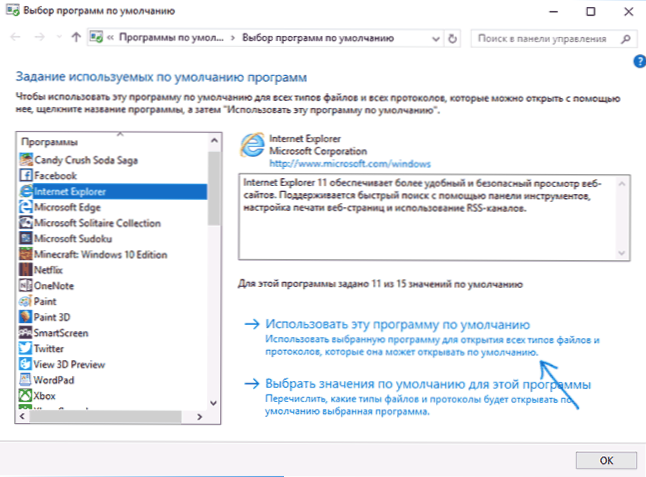
Dodatna radnja za ispravljanje pogreške za Internet Explorer:
- Pokrenite naredbeni redak u ime Administratora (započnite birajte u pretraživanju zadataka "naredbenog retka", kada se pojavi željeni rezultat, kliknite na njega s desnim gumbom miša i odaberite "Pokreni u ime administratora" u kontekstu Jelovnik).
- Unesite naredbu REGSVR32 Explorerframe.Dll I kliknite Enter.
Po završetku radnji provjerite je li problem riješen. U slučaju Internet Explorera, ponovno pokrenite računalo.
Za treće strane preglednike, ako metode gore navedenih nisu djelovale, uklanjanje preglednika, ponovno pokretanje računala i naknadnu ponovnu instalaciju preglednika (ili brisanje odjeljaka registra Hkey_current_user \ softver \ class \ chromehtml \, Hkey_local_machine \ softver \ class \ chromehtml \ I Hkey_classes_root \ chromehtml (Za preglednik Google Chrome, za preglednike na temelju kroma, naziv odjeljka može biti, respektivno, Chromium).
Korekcija u usluzi Windows 10 komponente
Ova metoda može djelovati bez obzira na kontekst pojave pogreške "klasa nije registrirana", kao u slučajevima s pogreškom istraživača.Exe, i u specifičnijim, na primjer, kada pogreška uzrokuje Twinui (sučelje za Windows tablete).
- Pritisnite tipke Win+R na tipkovnici, unesite Dcomcnfg I kliknite Enter.
- Idite na odjeljak komponentne usluge - računala - moje računalo.
- Dvaput kliknite na "DCOM postavke".
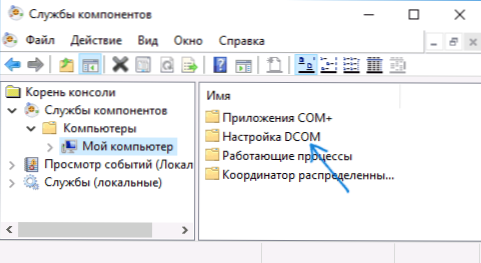
- Ako će vam se nakon toga ponuditi da registrirate bilo koje komponente (zahtjev se može pojaviti nekoliko puta), morate se složiti. Ako se takvi prijedlozi ne pojave, onda ova opcija nije prikladna u vašoj situaciji.
- Po završetku zatvorite prozor za komponentu i ponovno pokrenite računalo.
Ručno prijava klasa
Ponekad u korekciji pogrešaka 0x80040154 može pomoći u ručnoj registraciji svih DLL knjižnica i OCX komponenti smještenih u mapama sustava. Za njegovu provedbu: Pokrenite naredbeni redak u ime administratora, unesite sljedeće 4 naredbe redom pritiskom na svaki (postupak registracije može potrajati dugo).
za %x in (c: \ Windows \ System32 \*.Dll) učiniti regsvr32 %x /s za %x in (c: \ windows \ system32 \**.OCX) Do regsvr32 %x /s za %x in (c: \ windows \ syswow64 \**.Dll) učiniti regsvr32 %x /s za %x in (c: \ windows \ syswow64 \**.OCX) do regsvr32 %x /s
Posljednja dva momčadi - samo za 64 -bitne verzije sustava Windows. Ponekad se u procesu može pojaviti prozor s prijedlogom za instaliranje nedostajućih komponenti sustava - učinite to.
dodatne informacije
Ako predložene metode nisu pomogle, sljedeće informacije mogu biti korisne:
- Prema nekim izvorima, iclud za Windows u nekim slučajevima može uzrokovati navedenu pogrešku (pokušajte ukloniti).
- Razlog "klasa nije registrirana" može biti oštećeni registar, vidi. Obnova registra Windows 10.
- Ako druge metode korekcije nisu pomogle, moguće je resetirati Windows 10 tijekom spremanja ili bez spremanja podataka.
Završim ovo i nadam se da materijal sadrži rješenje za ispravljanje pogreške u vašoj situaciji.
- « Kako instalirati aplikacije i AppsBundle u Windows 10
- Kako onemogućiti T9 (automatsko nadomještanje) i zvuk tipkovnice na iPhoneu i iPadu »

